【摘要】:3 确保处于“三维建模”工作空间,在功能区“网格”选项卡的“图元”面板中单击“平移网格”按钮 ,或者在菜单栏中选择“绘图”→“建模”→“网格”→“平移网格命令,进行如下操作。命令:_tabsurf当前线框密度:SURFTAB1=6选择用作轮廓曲线的对象: //选择样条曲线选择用作方向矢量的对象: //选择直线创建的平移网格如图10-25所示。图10-24 绘制的直线和样条曲线图10-24 绘制的直线和样条曲线图10-25 创建平移网格图10-25 创建平移网格

绘制平移网格的操作实例如下。
1 绘制直线。
命令:LINE↙
指定第一个点:0,0,0↙
指定下一点或[放弃(U)]:100,30,0↙
指定下一点或[放弃(U)]:↙
2 绘制样条曲线。
命令:SPLINE↙
当前设置:方式=拟合 节点=弦
指定第一个点或[方式(M)/节点(K)/对象(O)]:-10,0,0↙
输入下一个点或[起点切向(T)/公差(L)]:-10,-10,20↙
输入下一个点或[端点相切(T)/公差(L)/放弃(U)]:-12,20,36↙
输入下一个点或[端点相切(T)/公差(L)/放弃(U)/闭合(C)]:-10,5,50↙(www.xing528.com)
输入下一个点或[端点相切(T)/公差(L)/放弃(U)/闭合(C)]:↙
绘制的直线和样条曲线如图10-24所示。
3 确保处于“三维建模”工作空间,在功能区“网格”选项卡的“图元”面板中单击“平移网格”按钮  ,或者在菜单栏中选择“绘图”→“建模”→“网格”→“平移网格命令,进行如下操作。
,或者在菜单栏中选择“绘图”→“建模”→“网格”→“平移网格命令,进行如下操作。
命令:_tabsurf
当前线框密度:SURFTAB1=6
选择用作轮廓曲线的对象: //选择样条曲线
选择用作方向矢量的对象: //选择直线
创建的平移网格如图10-25所示。
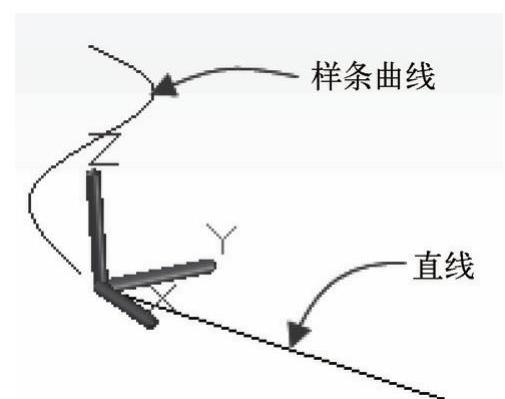
图10-24 绘制的直线和样条曲线
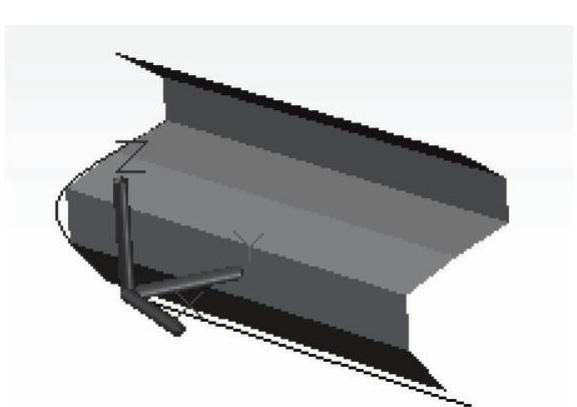
图10-25 创建平移网格
免责声明:以上内容源自网络,版权归原作者所有,如有侵犯您的原创版权请告知,我们将尽快删除相关内容。




